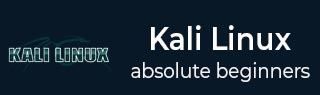
- Kali Linux Tutorial
- Kali Linux - Home
- Installation & Configuration
- Information Gathering Tools
- Vulnerability Analyses Tools
- Kali Linux - Wireless Attacks
- Website Penetration Testing
- Kali Linux - Exploitation Tools
- Kali Linux - Forensics Tools
- Kali Linux - Social Engineering
- Kali Linux - Stressing Tools
- Kali Linux - Sniffing & Spoofing
- Kali Linux - Password Cracking Tools
- Kali Linux - Maintaining Access
- Kali Linux - Reverse Engineering
- Kali Linux - Reporting Tools
- Kali Linux Useful Resources
- Kali Linux - Quick Guide
- Kali Linux - Useful Resources
- Kali Linux - Discussion
Kali Linux - 安装和配置
Kali Linux 是道德黑客最好的安全包之一,包含一组按类别划分的工具。它是一个开源的,其官方网页是https://www.kali.org。
一般来说,Kali Linux 可以作为操作系统安装在机器上,作为虚拟机,我们将在下一节中讨论。安装 Kali Linux 是一个实用的选择,因为它提供了更多工作和组合工具的选项。您还可以创建实时启动 CD 或 USB。所有这些都可以在以下链接中找到:https://www.kali.org/downloads/
BackTrack是 Kali Linux 发行版的旧版本。最新版本是 Kali 2016.1,并且更新非常频繁。

安装 Kali Linux -
- 首先,我们将下载 Virtual box 并安装它。
- 稍后,我们将下载并安装 Kali Linux 发行版。
下载并安装 Virtual Box
当您想在 Kali Linux 上测试您不确定的东西时,Virtual Box 特别有用。当您想尝试未知的软件包或测试代码时,在 Virtual Box 上运行 Kali Linux 是安全的。
在 Virtual Box 的帮助下,您可以在系统上安装 Kali Linux(不是直接安装在硬盘中)以及主要操作系统(可以是 MAC、Windows 或其他版本的 Linux)。
让我们了解如何在系统上下载并安装 Virtual Box。
步骤 1 - 要下载,请访问https://www.virtualbox.org/wiki/Downloads。根据您的操作系统,选择正确的软件包。在这种情况下,它将是 Windows 的第一个,如以下屏幕截图所示。

步骤 2 - 单击“下一步”。

步骤 3 - 下一页将为您提供选择要安装应用程序的位置的选项。在这种情况下,让我们将其保留为默认值,然后单击“下一步”。

步骤 4 - 单击“下一步” ,将弹出以下自定义设置屏幕截图。选择您想要安装的功能,然后单击“下一步”。

步骤 5 - 单击“是”继续安装。

步骤 6 -弹出“准备安装”屏幕。单击安装。

步骤 7 - 单击“完成”按钮。

Virtual Box 应用程序现在将打开,如以下屏幕截图所示。现在我们已准备好安装本手册的其余主机,这也建议用于专业用途。

安装 Kali Linux
现在我们已经成功安装了 Virtual Box,让我们继续下一步并安装 Kali Linux。
步骤 1 - 从其官方网站下载 Kali Linux 软件包:https://www.kali.org/downloads/

步骤 2 - 单击VirtualBox → 新建,如以下屏幕截图所示。

步骤 3 - 选择正确的虚拟硬盘文件,然后单击“打开”。

步骤 4 - 弹出以下屏幕截图。单击创建按钮。

步骤 5 - 启动 Kali 操作系统。默认用户名是root,密码是toor。

更新卡利
不断将 Kali Linux 及其工具更新到新版本以保持功能非常重要。以下是更新 Kali 的步骤。
步骤 1 - 转到应用程序 → 终端。然后,输入“apt-get update”,更新将会发生,如下图所示。


步骤 2 - 现在要升级工具,请输入“apt-get update”,然后将下载新软件包。

步骤 3 - 它将询问您是否要继续。输入“Y”和“Enter”。

步骤 4 - 要升级到较新版本的操作系统,请键入“apt-get distupgrade”。

实验室设置
本节我们将搭建另一台测试机,借助Kali Linux的工具进行测试。
步骤 1 - 下载Metasploitable,这是一台 Linux 机器。可以从Rapid7官方网页下载:https://information.rapid7.com/metasploitabledownload.html ?LS=1631875&CS=web

第 2 步- 提供您的详细信息进行注册。填写完上面的表格后,我们就可以下载软件了。

步骤 3 - 单击VirtualBox → 新建。

步骤 4 - 单击“使用现有虚拟硬盘文件”。浏览您下载Metasploitable 的文件并单击Open。

步骤 5 - 弹出创建虚拟机的屏幕。单击“创建”。

默认用户名是msfadmin,密码是msfadmin。
